cmd使用教程
作者:Dylan温文尔雅
近日万众瞩目的群晖DSM系统终于迎来了7.2的正式版本,DSM从7.1到7.2虽然只跨越0.1个小版本,却有了不小的变化,对数据安全以及性能(NVMe存储的支持)优化更加完善,Docker焕然一新。目前黑群晖的主要用户分两部分,一部分用户仍旧坚持在6.x版本主要以稳为主,一部分用户开始尝试新鲜的7.x版本
目前升级黑群晖DSM7.2一共有两种方法,一个是传统的固定引导的方式,另一种则是ARPL自编译引导。一般来说固定引导方式需要你去修改的一些参数,而ARPL方式可以自动化获取,但是ARPL也有一点弊端那就是自动获取的信息可能不正确,两者算是各有利弊。
接下来本文主要分享一下ARPL使用的详细过程。
目前ARPL的引导一共有三种,原版是个巴西人写的,国内wjz304汉化的也就是第二种,第三种是wjz基于原版修改的支持群晖DSM7.2版本。
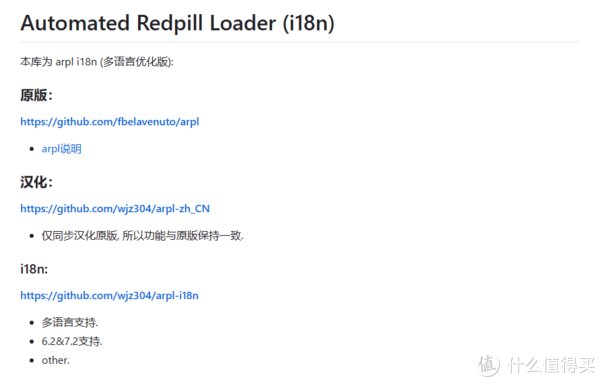
原版ARPL引导已经从2月28号开始停更了,因此不推荐使用,后续能不能更新目前不得而已,而汉化版跟原版版本一直因此目前都不推荐使用。
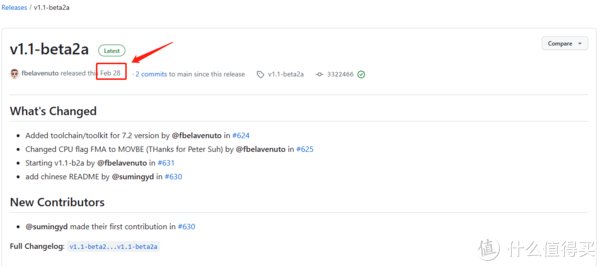
强烈推荐第三种wjz304大佬发布的改版引导,虽然目前还不完善,但是更新还是非常频繁的,截止发文为止已经更新到23.6.0版本。
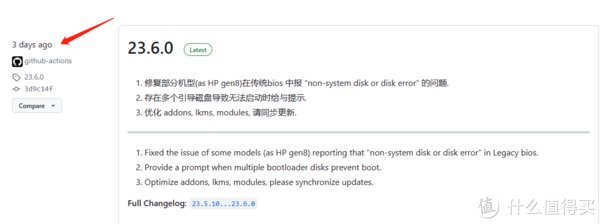
直接下载第一个zip压缩包即可。
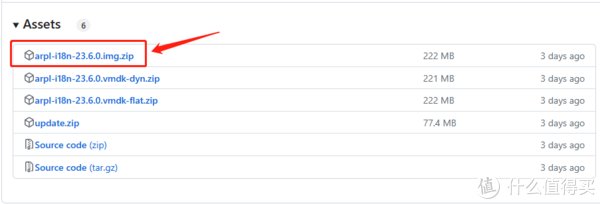
下载后把arpl.img文件解压缩出来。
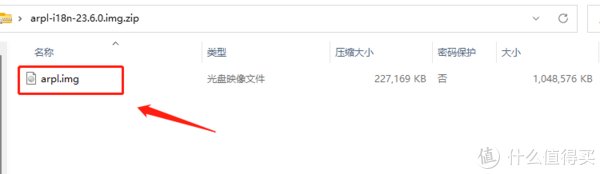
使用烧录文件把arpl.img文件烧录进U盘或者其他引导盘,这里推荐rufus小巧简单无需安装打开即用。
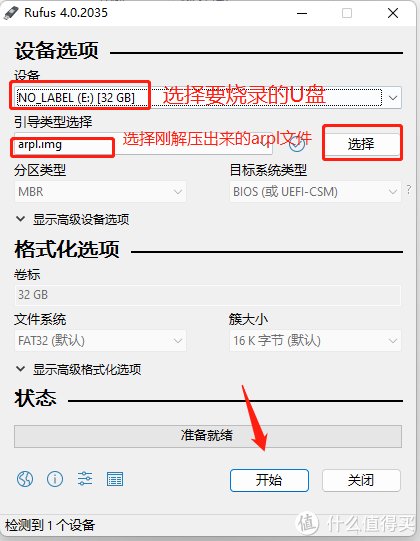
将U盘插入电脑,把电脑设置为从U盘启动,注意启动之前需要连接网线,屏幕会显示获取到的IP地址,路由器中也能看到新增加的IP地址。
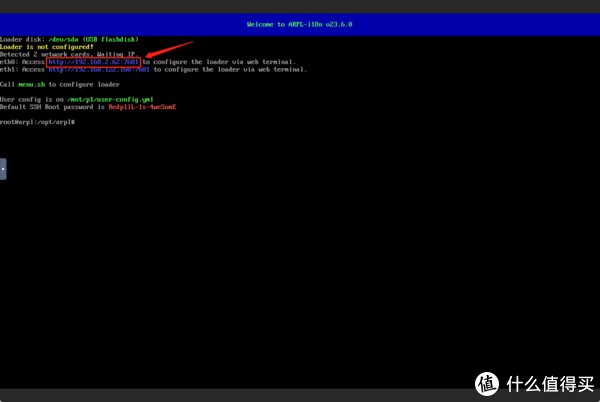
浏览器输入刚才的地址IP地址,注意端口需填写正确。
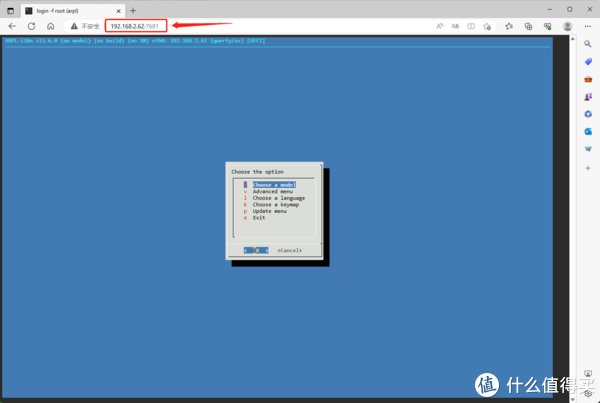
修改默认显示语言为中文。
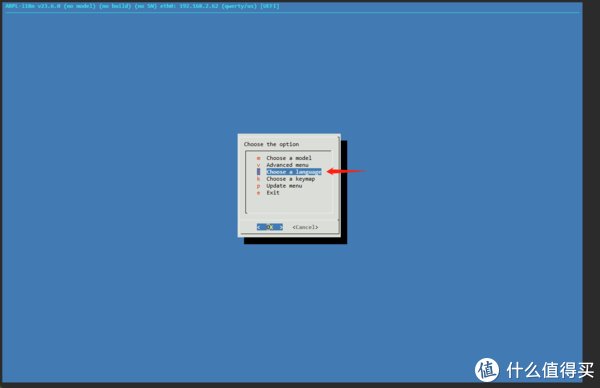
选择型号,根据自己的需求选择需要编译的群晖型号。
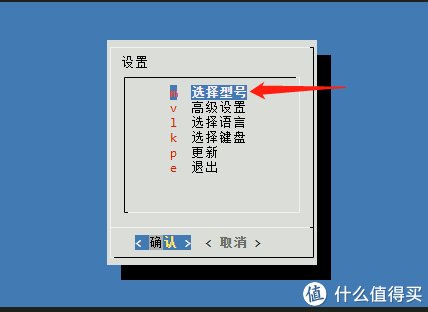
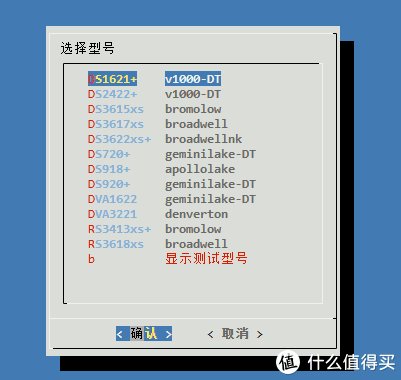
选择版本,如果需要7.x版本直接选择最新的版本,6.x请选择其他其他版本。
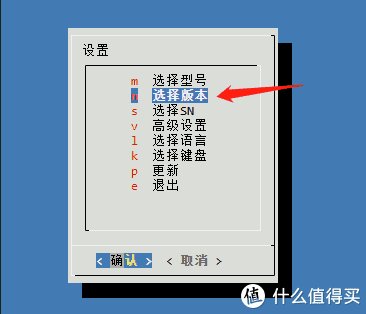
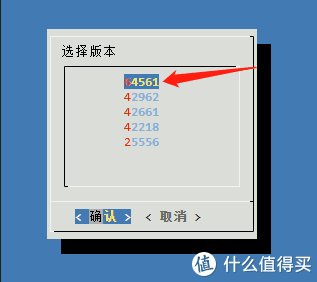
设置群晖的SN号,如果自身有洗白SN的选择第二项输入SN,如果没有选择第一项即可。
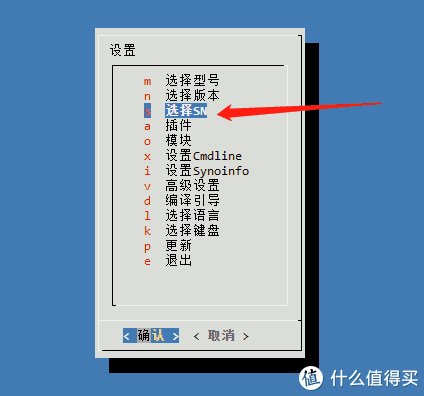
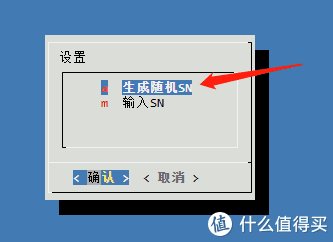
选择编译引导,可能需要一些时间,时间的长短根据你网络的速度而定,编译完成后会再次返回此界面。
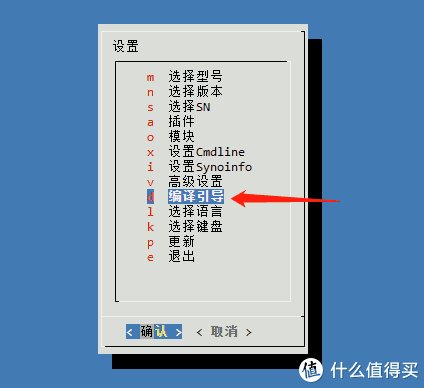
编译完成后会出行启动的选项,选择此选项后,即开始启动引导。
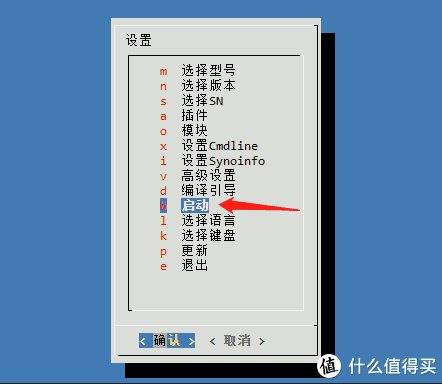
启动后弹出的界面,此时系统会重启,根据提示访问指定的地址开始群晖的安装。
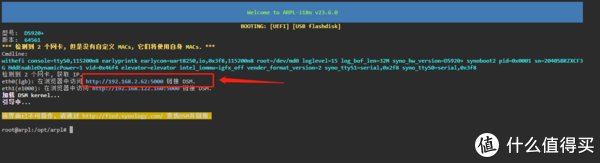
在浏览器中输入上述提示的地址就会看到熟悉的群晖安装界面,图中因未安装硬盘才有此提示,正常情况下安装前请插入硬盘。
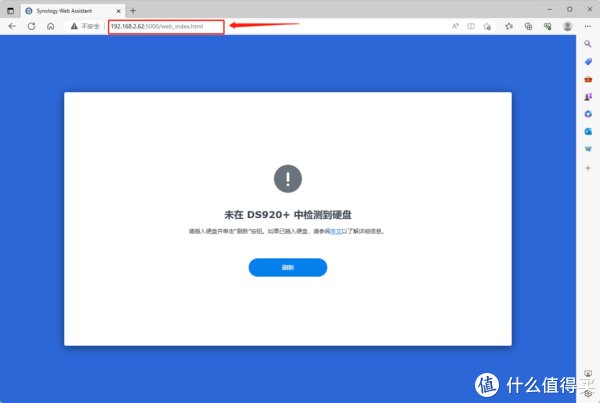
自定义网卡MAC地址
编译的时候选择设置Cmdline选项。
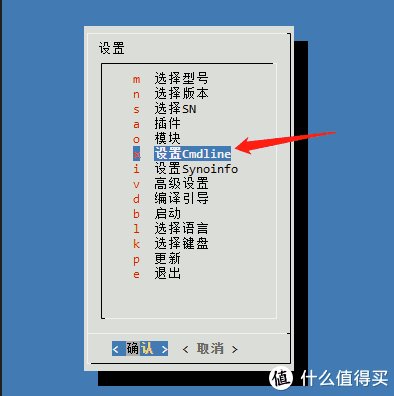
选择自定义MAC,根据自己需要填写mac地址,注意修改mac后会导致网卡重新获取IP,因此当前的浏览器在线编译的地址也会改变,需要重新输入新的ip地址。
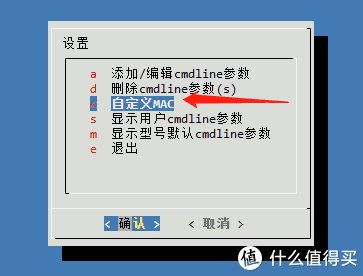
自定义加载模块
由于是黑群晖,有很多硬件是自定义的,这就导致驱动加载的问题,因此需要编译的时候需要加载指定的驱动。编译的时候选择模块,即可自定义家长驱动模块。

选择需要加载的模块,此时会列出所有的自动驱动模块,前面有※的就是默认开启,可根据自己需求修改。
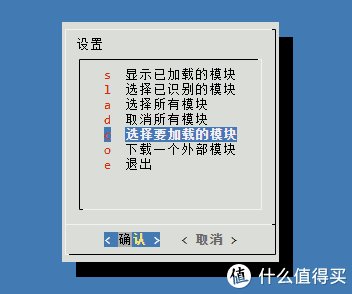
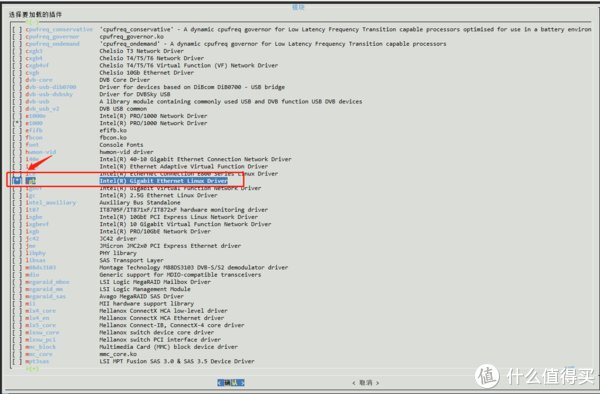
如果引导默认没有你硬件的驱动,也可选择下载一个外部模块,输入模块的url地址即可下载加载。

修改已编译的引导
如果发现编译的引导无非正常使用或者需要修改部分配置的时候,启动的时候选择configure loader选项,再次进入引导编译的界面。
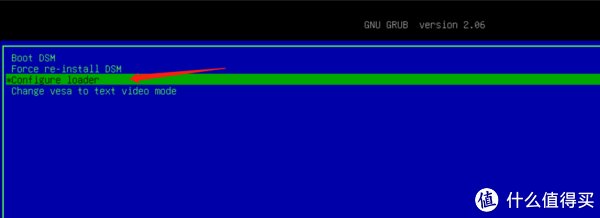
如果引导已经进入到启动的界面,可输入menu.sh,直接在当前界面编辑引导配置。
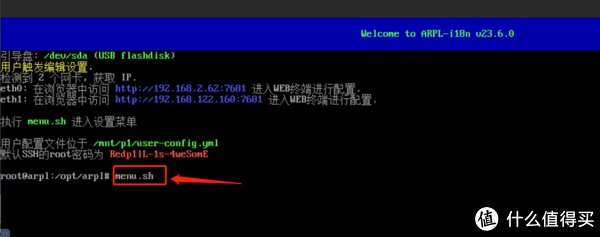
最后修改完引导配置,别忘了重新编译下一引导,再开始启动。
写在最后
今天的arpl引导编译教程就到此为止了,感谢您的观看。如果你对arpl引导的编译有其他问题欢迎留言一起讨论。
查看文章精彩评论,请前往什么值得买进行阅读互动
","gnid":"9087f821f68a67b68","goods_list":[{"goods_channel":"天猫精选","goods_cover":"https://p0.ssl.img.360kuai.com/t019e1155c56552e879.jpg?size=600x600","goods_link":"https://go.smzdm.com/1af2499c90c60312/ca_fz_0_0_0_0_0_0_0","goods_name":"群晖SynologyDS923+4盘位万兆扩展NAS网络存储服务器文件共享自动备份私有云团队云盘","goods_pos":1,"goods_price":"4900"}],"img_data":[{"flag":2,"img":[{"desc":"","height":"382","title":"","url":"https://p0.ssl.img.360kuai.com/t01c8fe6ad3eeb3f395.jpg","width":"600"},{"desc":"","height":"266","title":"","url":"https://p0.ssl.img.360kuai.com/t01d1e07048d973e7af.jpg","width":"600"},{"desc":"","height":"224","title":"","url":"https://p0.ssl.img.360kuai.com/t019294c371fabe378c.jpg","width":"600"},{"desc":"","height":"204","title":"","url":"https://p0.ssl.img.360kuai.com/t0177a18c3339a65b4a.jpg","width":"600"},{"desc":"","height":"174","title":"","url":"https://p0.ssl.img.360kuai.com/t01b1386ebacba91fc0.jpg","width":"600"},{"desc":"","height":"541","title":"","url":"https://p0.ssl.img.360kuai.com/t01902a14a1e126e0e3.jpg","width":"420"},{"desc":"","height":"402","title":"","url":"https://p0.ssl.img.360kuai.com/t01bb0b66cfd4f34cf0.jpg","width":"600"},{"desc":"","height":"403","title":"","url":"https://p0.ssl.img.360kuai.com/t012a4fb6e082cffa48.jpg","width":"600"},{"desc":"","height":"388","title":"","url":"https://p0.ssl.img.360kuai.com/t01ceacc3dd204c4e2f.jpg","width":"600"},{"desc":"","height":"312","title":"","url":"https://p0.ssl.img.360kuai.com/t01e2ecf29810b6330c.jpg","width":"428"},{"desc":"","height":"380","title":"","url":"https://p0.ssl.img.360kuai.com/t01a9d98b2e84b2e03d.jpg","width":"401"},{"desc":"","height":"314","title":"","url":"https://p0.ssl.img.360kuai.com/t015db238ff2865d2d4.jpg","width":"366"},{"desc":"","height":"282","title":"","url":"https://p0.ssl.img.360kuai.com/t01498a71e32f5c7464.jpg","width":"317"},{"desc":"","height":"396","title":"","url":"https://p0.ssl.img.360kuai.com/t01cc1abeb2d37c4de0.jpg","width":"424"},{"desc":"","height":"242","title":"","url":"https://p0.ssl.img.360kuai.com/t014c29985218a1582a.jpg","width":"333"},{"desc":"","height":"388","title":"","url":"https://p0.ssl.img.360kuai.com/t01c05255c8b293a9fa.jpg","width":"424"},{"desc":"","height":"384","title":"","url":"https://p0.ssl.img.360kuai.com/t01bb53190fcc136d94.jpg","width":"442"},{"desc":"","height":"163","title":"","url":"https://p0.ssl.img.360kuai.com/t0151ce41a8723caf01.jpg","width":"600"},{"desc":"","height":"403","title":"","url":"https://p0.ssl.img.360kuai.com/t013340ce706c49564c.jpg","width":"600"},{"desc":"","height":"396","title":"","url":"https://p0.ssl.img.360kuai.com/t014fce34ae4e9af4ae.jpg","width":"394"},{"desc":"","height":"276","title":"","url":"https://p0.ssl.img.360kuai.com/t016300a9263eb6672f.jpg","width":"363"},{"desc":"","height":"387","title":"","url":"https://p0.ssl.img.360kuai.com/t01632e7ea64e5963b7.jpg","width":"362"},{"desc":"","height":"294","title":"","url":"https://p0.ssl.img.360kuai.com/t01e9237e539af45ae5.jpg","width":"352"},{"desc":"","height":"394","title":"","url":"https://p0.ssl.img.360kuai.com/t0187bef7b9bb5430e7.jpg","width":"600"},{"desc":"","height":"284","title":"","url":"https://p0.ssl.img.360kuai.com/t01405a2ae3d0acaaba.jpg","width":"326"},{"desc":"","height":"218","title":"","url":"https://p0.ssl.img.360kuai.com/t015759e412a24964b6.jpg","width":"600"},{"desc":"","height":"237","title":"","url":"https://p0.ssl.img.360kuai.com/t0180eea7a6a1d96039.jpg","width":"600"}]}],"original":0,"pat":"art_src_1,disu_label,fts0,sts0","powerby":"hbase","pub_time":1685890207000,"pure":"","rawurl":"http://zm.news.so.com/7355dde6fc72e10be0ef7089e073ffd9","redirect":0,"rptid":"cfebb9a44f7f4677","rss_ext":[],"s":"t","src":"什么值得买","tag":[{"clk":"ktechnology_1:mac","k":"mac","u":""}],"title":"一起来玩群晖DSM7.2,ARPL引导黑群晖7.2详细教程
曹咏旺2766怎样用CMD命令删除或是强行删除文件 -
谢婕青13957258490 ______ CMD命令是在windows系统界面中运行的,所以要删除的文件必须是未被占用的,即任何程序都不调用,不加载,并且当前用户要有删除权限才行(系统默认管理员账号或者新建的具有管理权限的帐户).具体删除方法如下: 打开开始菜单,单击“运行” 在弹出的“运行”窗口中输入"CMD"后按“确定” 在CMD命令窗口中输入DEL 文件路径/文件名后回车即可删除该文件. 按回车键后该文件已被删除 如果是非系统文件,而有软件在调用该文件,可以进入安全模式后按以上方法进行删除.不能确定是否为系统文件时,建议不要轻易强制删除该文件,以免引起系统错误或系统崩溃.
曹咏旺2766cmd是什么?如何使用??
谢婕青13957258490 ______ 即“命令提示符” 在Windows下可以试用DOS的命令,熟悉DOS的人比较喜欢用它. 打开它的方式有:1 运行里输入"CMD"即可打开“命令提示符”了 2 开始→程序→附件→命令提示符
曹咏旺2766怎么使用在运行里的cmd?
谢婕青13957258490 ______ 首先点开始,然后运行,最后输入cmd就会出现DOS状态!
曹咏旺2766电脑CMD该怎么用 -
谢婕青13957258490 ______ CMD是窗口下的dos命令,这些命令程序存放在系统目录(C:\WINDOWS\system32)下,在开始运行里可直接输入即可执行.有关程序命令的调用,你可以在网上找com命令大全看看.
曹咏旺2766怎么用Windows的cmd软件打开某个文件或文件夹? -
谢婕青13957258490 ______ 1、如果是文件就用 start "文件全名" 之后windows自己会启动相应文件的应用程序. 例如:start sample.mp4 2、如果是文件夹 (1) 想在cmd下进入,就输入: cd "文件夹名" 例如:在c:\下,输入cd windows,就会进入windows目录. (2) 想通过资源管理器查看目标目录,就输入: explorer "文件夹名" 例如:在c:\下,输入explorer windows,就会打开windows目录的资源管理器. 说明:文件名和文件夹名加上双引号是为了防止名中有空格.
曹咏旺2766怎么用cmd命令找出某个文件的具体路径 -
谢婕青13957258490 ______ 1、Windows+R调出运行页面,然后输入cmd,点击确定进入. 2、进入cmd页面. 3、进入cmd页面后,输入dir/s/b f:\6605.psd,代表f盘中的6605.psd文件. 4、按回车键后,就可以在下面显示6605.psd保存路径了.
曹咏旺2766电脑上CMD怎么用
谢婕青13957258490 ______ 开始----运行----CMD
曹咏旺2766怎么用cmd开文件
谢婕青13957258490 ______ 运行里输入CMD,进入CMD命令行模式, 如果要在里面输入文件,可以直接把运行文件拖进这个窗口,就可以直接运行了. 当然你也可以输入 start 文件路径 回车即可.
曹咏旺2766怎样用CMD命令删除或是强行删除文件
谢婕青13957258490 ______ 方法/步骤 首先XP:在开始--运行,在运行的文本框中输入cmd-->回车 win7直接在搜索框中输入cmd-->回车 在弹出的黑色运行窗口里面输入图的:del /? --->然后敲回车按键.这样就能显示这个命令的帮助信息啦.哦!我这个截图的窗口是改过...
曹咏旺2766用cmd 如何输入命令 进入文件夹 -
谢婕青13957258490 ______ 大家都知道win操作系统想要打开D盘,直接点我的电脑就能进d盘了,有时候只能使用dos的情况下也利用系统自带的cmd命令提示符可以实现一些简单的操作,比如可以通过cmd命令进入d盘或者查看d盘某个文件夹吗?当然可以,而且还很简...